Смарт Baby Watch Q50 так же служит для телефонной связи, отправки сообщений, подсчета пройденных шагов. И конечно же они показывают время, разбудят утром вместо будильника.
Инструкция по настройке и использованию часов Smart Baby Watch tracker Q50 приложение SeTracker
I. Введение:
1. Перед настройкой часов убедитесь, что Ваша сим-карта размера microSIM.
Подключена к надежному оператору (рекомендуем Мегафон, Beeline - у них стабильный интернет; не рекомендуем МТС и Tele2 – было замечено, что интернет на часах не стабилен). Желательно проверить наличие интернета и связи на другом устройстве (например, телефоне), чтобы убедиться, что связь и доступ в интернет предоставлен оператором. Это особенно актуально, если сим-карта только что подключена.
Не имеет PIN кода
Только после этого продолжайте дальнейшие шаги по инструкции!
1. Установите SIM-карту.
2. Загрузите приложение SeTracker для своего смартфона. Для этого в поисковой строке AppStore (для iPhone) или Google Play (для Android) введите SeTracker или SeTracker2
3. Зарядка: Используйте USB-кабель для подзарядки. Подключите кабель с левой стороны смарт-часов и вставьте другой конец в зарядное устройство (рекомендуется) или компьютер.
Внимание: при первой зарядке часов оставьте телефон подключенным к зарядному устройству на 10-12 часов. Далее, не допускайте полной разрядки часов хотя бы первые пять циклов зарядки. При минимальном заряде батареи, снова заряжайте устройство до максимума. Это необходимо для «раскачки» аккумуляторной батареи
4. Вызов на установленный телефон родителя (ей) – зажать кнопку SOS до начала совершения вызова. Если первый телефон родителя недоступен, часы будут дозваниваться до второго, третьего и так по кругу.
5. Для использования записной книжки, после установки номеров через приложение, нажмите на часах два раза верхнюю кнопку, Вы увидите список номеров. Для набора номера удерживайте нажатой верхнюю кнопку до начала совершения вызова. Для перемещения по строкам книжки нажимайте верхнюю/нижнюю кнопку часов.
6. Чтобы отправить голосовое сообщение на смартфон с установленным приложением SeTracker, нажмите и удерживайте нижнюю кнопку часов. Пока кнопка удерживается, происходит запись голосового сообщения (на часах идет отчет времени), отпуская кнопку, Вы совершаете отправку сообщения. Скорость отправки сообщения с часов на приложение зависит от качества и скорости интернет соединения в GPS часах.
7. Внимание: после определения списка номеров через приложение SeTracker, часы смогут принимать звонки только от этих номеров!
Все номера телефонов забиваются в приложение через 8-ку, например, 89641505107

II. Функции в приложении
1. Загрузка и вход в приложение
? Если у Вас на смартфоне установлен сканер QR кодов, Вы можете просканировать данный код и скачать приложение. Или просто воспользуйтесь поиском в AppStore или Google Play по запросу «SETRACKER»
Запустите приложение. Нажмите на кнопку «Регистрация»
ОЧЕНЬ ВАЖНО:
1. Устройство привязывается к аккаунту один раз.
2. Для регистрации часов в приложении впишите в поле «id устройства» номер, расположенный на задней крышке часов или воспользуйтесь сканером штрих кодов (иконка справа поля id приложения)
3. В поле «Логин» впишите удобное для Вас имя пользователя. Не забудьте его! Например, ekaterina2016
4. В поле «Имя» запишите имя ребенка
5. В поле «Телефон» запишите номер телефона родителя.
6. В оставшихся полях запишите пароль, придуманный Вами. Не забудьте его!
7. Выберите язык
8. ОДНО ИЗ САМЫХ ВАЖНЫХ: выберите регион «Европа и Африка», в ином случае часы придется сбрасывать.

В случае, если после ввода данных и нажатии кнопки подтверждения регистрации появляется сообщение типа «не найдено сетевое оборудование», это значит, что у сим карты в часах проблемы с GPRS интернет соединением (обычно МТС или Теле2). Рекомендуем использовать операторов Мегафон или Билайн.
Если все вышеописанное сделано правильно, вы увидите меню приложения. Система запущена и работает
Расшифровка функций:
!!! ВАЖНО! Необходимо выбрать площадь действия. Для России – EUROPE and AFRICA
1. Логин
2. Пароль
3. Запомнить Логин
4. Забыли пароль? (кнопка для восстановления пароля)
5. Выбор языка
6. Вход
7. Регистрация аккаунта
8. Регистрация аккаунта
9. ID устройства - уникальный ID номер ваших GPS часов, он находится на задней части часов (на крышечке) и имеет вид "ID 1234567890 (иногда номер длиннее, от 10 до 15 знаков). Его можно ввести вручную, либо также отсканировать с помощью QR сканера приложения SeTracker
10. Логин (Login) – ваш уникальный логин (счет) в системе, может состоять из 4-16 символов. Сохраните его где-нибудь, чтобы не забыть
11. Имя (Nickname) - имя устройства (gps часов), которое будет отображаться в вашей программе. Это может быть имя вашего ребенка. Если у вас несколько детей и у каждого есть GPS часы, то так вам легче будет распознавать их на карте.
12. Номер (P_number) - телефонный номер родителя
13. Пароль (Password) - пароль от 6 до 12 символов. Сохраните его где-нибудь, чтобы не забыть
14. Пароль (R_password) - подтверждение пароль (введите ваш пароль повторно)
15. INTERCOM (Голосовые сообщения) - возможность отправки коротких голосовых сообщений на детские GPS часы, ребенок в свою очередь имеет возможно не только прослушать, но и ответить. Сообщения передается через интернет.
16. HEALTH (Здоровье) - здоровье: время прогулки, кол-во шагов, кол-во затраченный калорий, режим сна, полное ведение журнала. Причем достаточно тонкие настройка, например, указывается средняя длина шага ребенка, которую предварительно нужно измерить
17. FOOTPRINT (Отчеты) - по сути запись маршрутов ребенка, которые можно воспроизвести и просмотреть за определенное число и время
18. GEOFENCE (Геозона) - назначается гео зона, диаметр (окружность) при выходе из которой, часы с GPS отправят вам уведомление
19. MAP (Где ребенок?) - карта города с указанием точки местоположения детских часов GPS. См. скриншот.
20. SETTINGS (Настройки) - основные настройки приложения.
21. REWARDS (Награды) - симпатичные сердечки-поощрения ребенка за хорошее поведение :)
22. MESSAGE (Сообщение) - уведомления. Например, о выключении часов с GPS, как показано в примере ниже.
23. ALARM (Будильник) - возможность удаленно завести будильник для ребенка
24. WATCH (Где найти?) - по нажатию одной кнопки, часы начнут издавать звуковой сигнал, и их легко будет отыскать в комнате/квартире
25. Профиль (Личный кабинет) (смена пароля и т.д.)

26. Возврат к главному меню
27. Начало записи голосового сообщения
28. Конец записи голосового сообщения
29. История передвижений (возможность узнать, где был Ваш ребёнок
30. Воспроизведение маршрута
31. Траектория
32. История
33. Шаги
34. Количество калорий
35. Количество метров
36. Количество сна
37. Настройка
38. Выставление радиуса «зоны безопасности». Вы получите сообщение о том, что ребенок пересек зону.
39. Настроить
40. Удалить
41. Функция поиска часов, посылает сигнал при потере

42. Возможно ввести до трех номеров телефона, на которые часы будут дозваниваться
43. Функция звукового мониторинга (введите свой номер, и часы вам перезвонят в тайне от ребёнка)
44. Режим работы (частотность передачи данных о местонахождении часов). Чем чаще, тем точнее, но сокращается срок автономной работы часов.
45. Не беспокоить – функция выставления времени, когда никто не сможет позвонить на часы
46. Смс оповещение о маленьком заряде батареи, снятие часов, SOS оповещение
47. Введите 10 номеров, которые смогут звонить Вашему ребёнку. Ребенок так же сможет звонить на данные номера через телефонную книгу.
48. Введите 10 номеров и имён, которые смогут звонить Вашему ребёнку. Ребенок так же сможет звонить на данные номера через телефонную книгу.
49. Важно для корректного отображения времени: Выставление языка и временной зоны. Московское время: East: GMT +3:00
50. Удалённое отключение часов. Включение этой функции позволит выключить часы с помощью кнопки на них. По умолчанию этого сделать нельзя.
51. Восстановление режима работы. Сброс к заводским настройкам.

III. Часто задаваемые вопросы:
? Если «Отправление» или «Неудачная отправление» постоянно выводится на экран после того, как поданы команды на установленном приложении, причина может быть в следующем:
1. Нет сигнала или слабый сигнал сети интернет соединения, данные GPRS не могут быть переданы на часы. Убедитесь, что Ваш оператор предоставляет стабильный интернет и качественное интернет покрытие.
2. Функция доступа GPRS не активирована для SIM-карты в часах. Рекомендуется, чтобы Вы подписались на ±30МБ/месяц траффик интернет данных GPRS.
3. Линия занята. Передача данных GPRS будет автоматически остановлена во время разговора.
? Приложение смартфона показало, что часы все время вне сети:
1.Баланс Сим-карты недостаточен, так, что передача данных и сервисы звонков были
запрещены.
2. Часы выключены или имеют 0% заряда аккумулятора.
3. Нет никакого сигнала или слабый сигнал в местоположении часов (в таком случае, данных о часах могут редко загружаться на сервер).
Советы:
Продукт специально предназначен для детей, пожилых людей и других групп, нуждающихся в присмотре.
Не используйте продукт в незаконных целях, таких как отслеживание и нарушение конфиденциальности других людей. За все последствия, являющиеся результатом такой незаконной деятельности, несет ответственность пользователь.





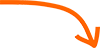



Оставить комментарий